スポンサーリンク
現在iPhone版ポケモンGOアプリが開けない・落ちてしまう不具合が発生しています。その対策の中で最有力なのが「ポケモンGOアプリの再インストール」なのですが、アプリの再インストール後には「再ログイン」が必要で、再ログインする際には「Googleアカウント」もしくは「ポケモントレーナークラブ」、「Facebook」アカウントのログインIDとパスワードが必要となります。
そこで問題となってくるのが、まず「Google・ポケモントレーナークラブ・Facebookのどれを使ったのか分からない」という問題や「パスワードが思い出せない」といった問題です。
「こちらが不安でアプリの再インストールができない」というユーザーも少なくありません。
そこで今回は、そんな「ログインに使うアカウントの情報が思い出せない」ユーザー向けの対処法を紹介します。
※ただしその際、無理矢理「いろいろログインできるか試す」という方法は使いません。というのも「ポケモンGOで試す」には「再インストール」が必要となり、「再インストールしようか迷っている」人が事前に試すのには不向きだからです。
※「忘れ具合」「思い出せない具合」によって難易度にかなり幅があるのですが、完全に「何も思い出せない」場合、情報をたどることは難しくなってきます。また、「自分が使っているメールアドレス」のことをある程度把握しているかどうか、そのメールを現在受信可能かどうかはとても重要となってきます。MNPを利用した格安SIMや別キャリアへの転出を含め、メールアドレスを変更したり手放したりしていた場合、アカウントの復旧が困難となる場合があります。心当たりがないか、あらかじめ注意してください。今回は基本的に、「メールが届けば受信箱を確認できる」ようなメールアドレスを持っていることを想定して話を進めていきます。
目次
スポンサーリンク
ログインに使えるアカウントは3種類
ポケモンGOのログインに利用できるアカウントは、2018年8月26日時点で「3種類」あります。「Google」「ポケモントレーナークラブ」「Facebook」の3つです:
ポケモンGOを使っていたのであれば、これらいずれかのアカウントと連携して、ポケモンGOにログインしていたはずです。
「ポケモンGOの登録に使ったアカウント」を調べる方法
アプリが起動できない状態であり、なおかつ再インストールは行わないで調べたい、そんな状況下で「ポケモンGOの登録に使ったアカウント」を調べる手順をここで紹介していきます。
最初の分かれ目は「Facebookアカウント」を使ったかどうか
まず一番わかりやすい分岐は、Facebookアカウントを使って登録したかどうかです。
Facebookアカウントを利用したポケモンGOアカウントの登録やFacebook連携は、2018年3月以降利用できるようになりました。
したがって、それより前にポケモンGOアカウントを作成している場合は、「Googleアカウント」もしくは「ポケモントレーナークラブアカウント(PTCアカウント)」を使って登録したはずだと分かります。
もし2018年3月以降にポケモンGOに登録し、Facebookアカウントを持っている場合はこちらの方法でFacebookアプリ側から、ポケモンGOと連携しているかどうか、その状況を確認してみてください。
ポケモントレーナークラブアカウントを検索する
Facebookではない、という場合、残るは「Googleアカウント」か「ポケモントレーナークラブアカウント」かのどちらかとなります。
そこでまず手っ取り早いのが、メールアドレスからポケモントレーナークラブアカウント(のユーザー名)を検索するという方法です。
まず最初に、自分が利用しているメールアドレス(Gmailやau/docomo/SoftBankのものなどを含む)で、登録に使う可能性があるメールアドレスをすべて思い出してみてください。
そこで思い浮かんだメールアドレスを、ポケモントレーナークラブ公式ページの「ユーザー名をお忘れですか?」のページの「メールアドレス」欄に入力し、自分の「生年月日」も入力して、「送信」してみてください(このあたりについての詳しい手順はこちらを参考にしてください):
登録に利用していた場合
すると、登録済みメールアドレスであれば、「ユーザー名を表示させる手順をメールにてお送りしました」画面が表示され、「あなたのユーザー名はこれです」というメールが届き、存在が確認できます:
※なお、実際にポケモントレーナークラブでログインするとなると、パスワードを忘れている可能性も高いので、パスワードの再発行手順についてはこちらを参考にしてみてください:
登録に利用していなかった場合
一方、「入力された情報ではアカウントを見つけることができませんでした」というエラーが表示されれば、そのメールアドレス/生年月日で登録されたポケモントレーナークラブは存在せず、残るはGoogleアカウント、となります:
心当たりのある他のメールアドレスがあれば、そちらも試してみてください。
Googleログインを使っているアプリ一覧の中から「Pokemon GO」を探す
Googleアカウントについても「再インストール」の参考にするという観点から、ポケモンGOのログイン画面は使わずにチェックする方法を紹介します。
Googleアカウントには、Googleアカウント連携をしたアプリやサービスを一覧できる「アカウントにアクセスできるアプリ」というページがあるので、次のリンクを開いてみてください:
※Googleログインしていない状態であればログイン画面が表示されるので、確認したいGoogleアカウントでログインしてください。GoogleアカウントのIDやパスワードを忘れてしまった場合はこちら
登録に利用していた場合
すると次の画面が表示されます:
Googleアカウントを使ってポケモンGOに登録・ログインしているのであれば、この画像のように「Googleでログイン」の見出しの中に「Pokémon GO」との表示があるはずです。
これを見つけることができれば、同名の偽物アプリでもない限り、「このGoogleアカウントはポケモンGO用に使った形跡がある」と判断できます(※多数のサービスにGoogleログインしている場合はここにずらっと並んでしまうため、「その他」や「他のアプリを表示」のような形式で折りたたまれている可能性もあります。注意してください)。
登録に利用していなかった場合
逆にこの表示が見つからない場合は、そのGoogleアカウントはポケモンGOに連携しておらず、登録・ログインには使っていないと考えられます。
全くGoogleアカウントのことを思い出せない場合
今回の手順にしろ他の方法にしても、Googleアカウントのメールアドレスを全く思い出せない場合や、Googleアカウントを持っていたか分からない場合は、「Googleアカウントではなさそう」と言い切ることが難しくなってきます。
そんなときまず確認したいのは、電話番号でのログインです。実はGoogleアカウントでは、アカウントに電話番号が登録してあれば、電話番号からログインすることも可能です。https://myaccount.google.com/ の右上にある「ログイン」ボタンからログイン画面を開き、「メールアドレスまたは電話番号」のところに自分の電話番号を入力し、電話番号ログインを試してみてください:
それもうまく行かない場合はまず、「メールアドレスを忘れた場合」を試してみてください。再設定用のメールアドレス(Gmailに登録しておいた別のメールアドレス)などのヒントから、アカウントを探し出すことができます:
その他のメールアドレスを思い出す方法としては、Google系のアプリ(GmailやGoogleアプリ、Googleカレンダーなど)がインストールされていれば、そちらでログイン済みの可能性があるのでアプリを起動して確認してみてください。また、Googleアカウントのページにアクセスすれば、ログイン状態が残っていることも考えられます。アカウントが表示されないか確認してみてください。Androidスマートフォンを使っている・使っていた場合は、本体にGoogleアカウントの情報が残っている可能性があるので、そちらも確認してみてください。
また、Googleアカウントを作成する際に「再設定用のメールアドレス」を設定していた場合、そちらのメールアドレス宛に、Googleアカウント作成当初のメールが届いている可能性があります。
その他、機種変更時にショップ(ドコモショップなど)で受け取った初期設定パンフレットにあるIDやパスワードをメモする欄に、自分でメモしている可能性もあります。機種変時に受け取ったものを探してみてください。
アカウントが見つからなかったら様子見を
これらの手順でアカウントが見つけられなかった場合は、ポケモンGOを再インストールしても、結局ログインできずに終わってしまう可能性が高い、と言えます。
そのため、再インストールは避けて、ポケモンGO運営に問い合わせを行ったり、修正版リリースを待ち、再インストールを行わずにログイン出来るようになるのを待つようにしてください。
ログインができるようになれば、設定画面から最低限「Google」「ポケモントレーナークラブ」「Facebook」のどのアカウントと連携しているかどうかが判別できます。
アカウントを複数持っている・複数見つかるケースについて
一方今回紹介した手順で複数見つかった場合は、過去のトラブルなどで間違えて複数のアカウントを作ってしまっている可能性があります(引き継がずに間違えて新規登録してしまった際に別アカウントを使った、等)。
その場合は、それら複数のアカウントで実際にポケモンGOにログインしてみて、今まで使っていたかアカウントと同じアカウントかどうかを、トレーナーレベル等から判断してみてください。
もしメインとは違うポケモンGOアカウントにログインしてしまった場合は、ログアウトもしくは再インストールを行って、またログイン画面からやり直し、別のアカウントを試してみるようにしてください。
実際にログインできるまで確実なことは分からないので注意
今回紹介して手順で1つ、もしくは2つ以上のポケモンGOと連携しているアカウントが見つかったとしても、最悪「実は今までメインで使っていたアカウントは見つかっておらず、サブアカウント(間違えて作ってしまっていたアカウント)だけが見つかっていた」といった可能性があります。
つまり、ログインしてみたら、メインアカウントではないものが見つかってしまった、というケースです。
別の端末を用意して検証する方法も
これについては実際にログインを試してみないとどうにも判断ができないため、こちらも事前に判断したい、という場合は、現在インストールしているiPhoneとは別の端末(機種変前の古いスマホなど)を使って、そちらにポケモンGOをインストール(既に入っていれば再インストール)して、ログインできるかどうかを試してみるという方法もあります。こちらも合わせて検討してみてください。
スポンサーリンク
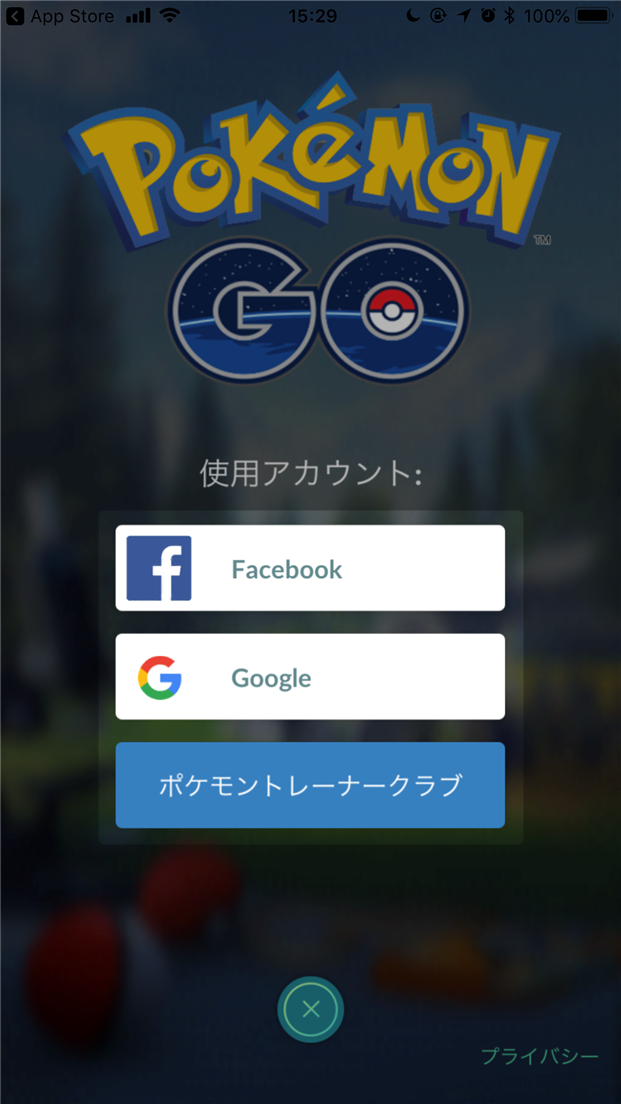
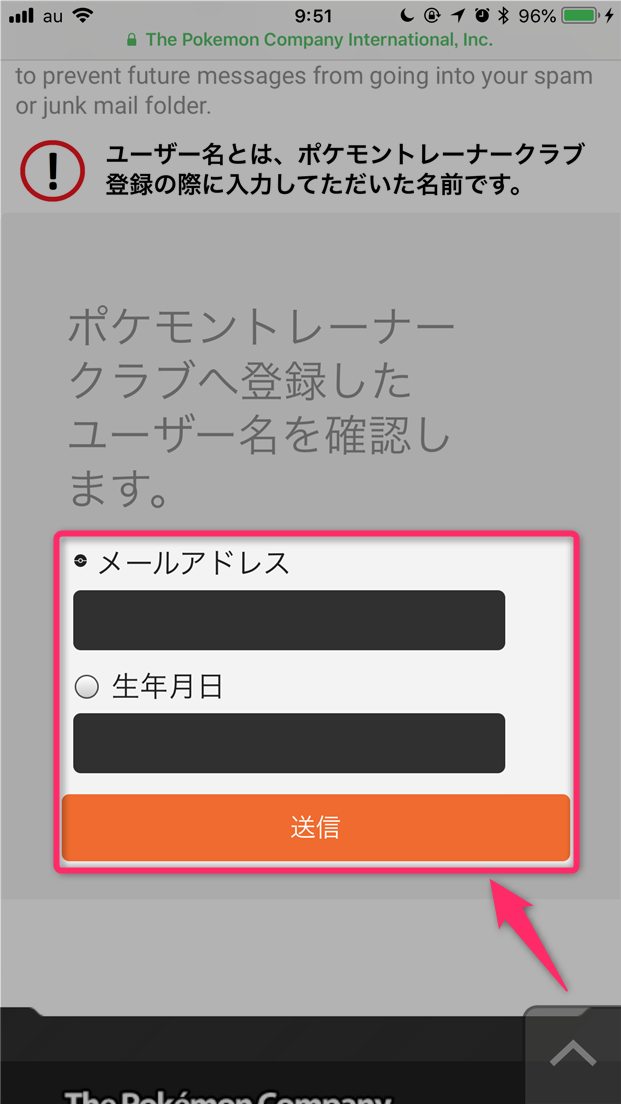
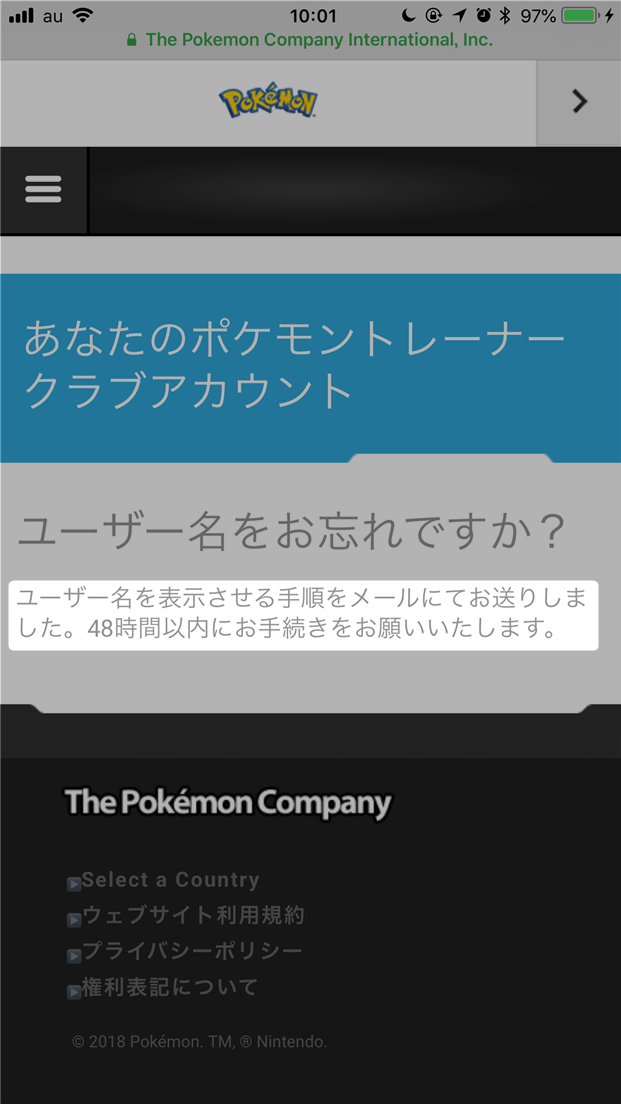
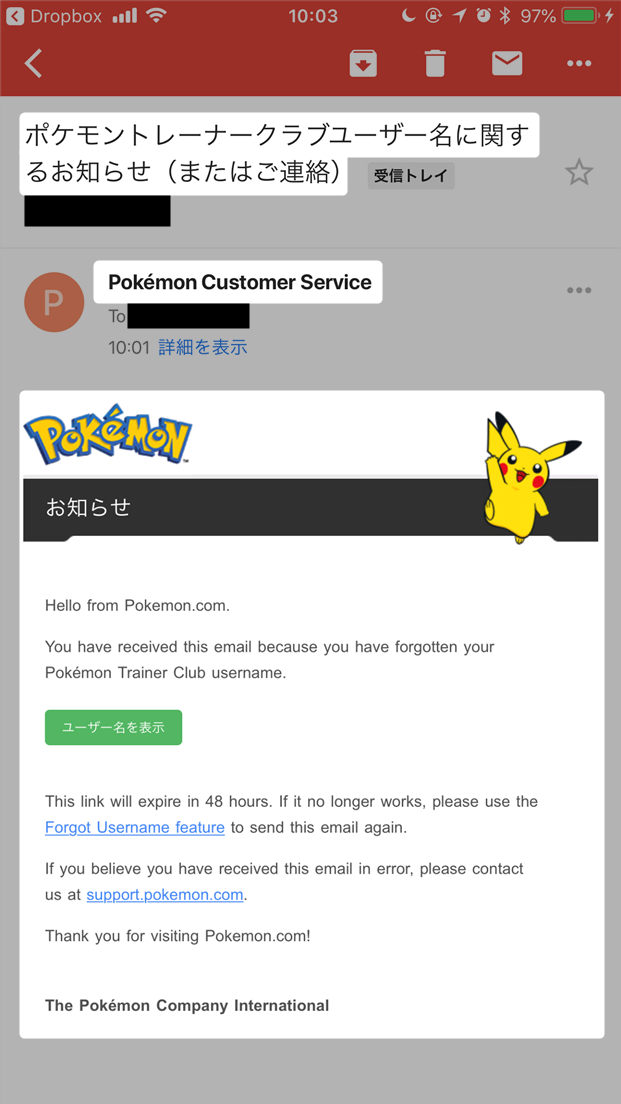
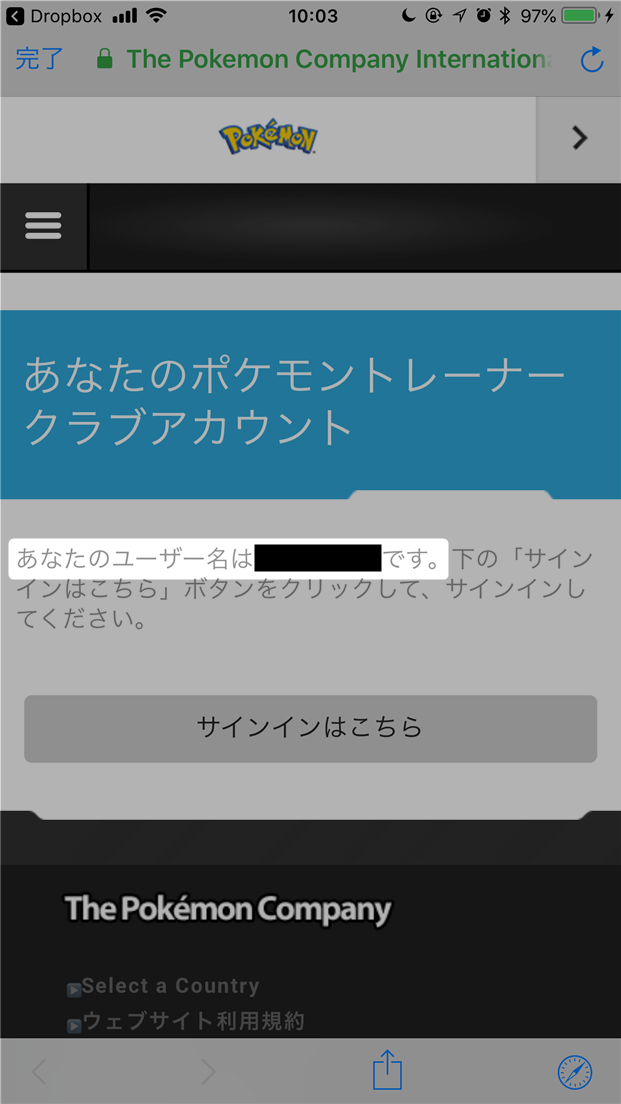
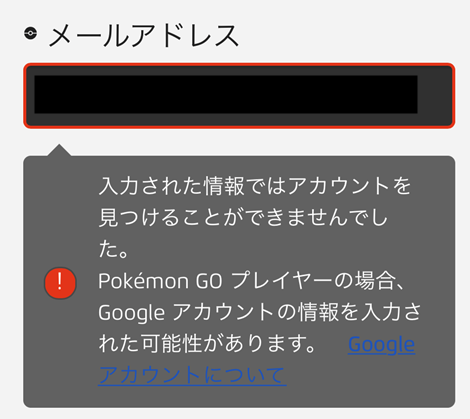
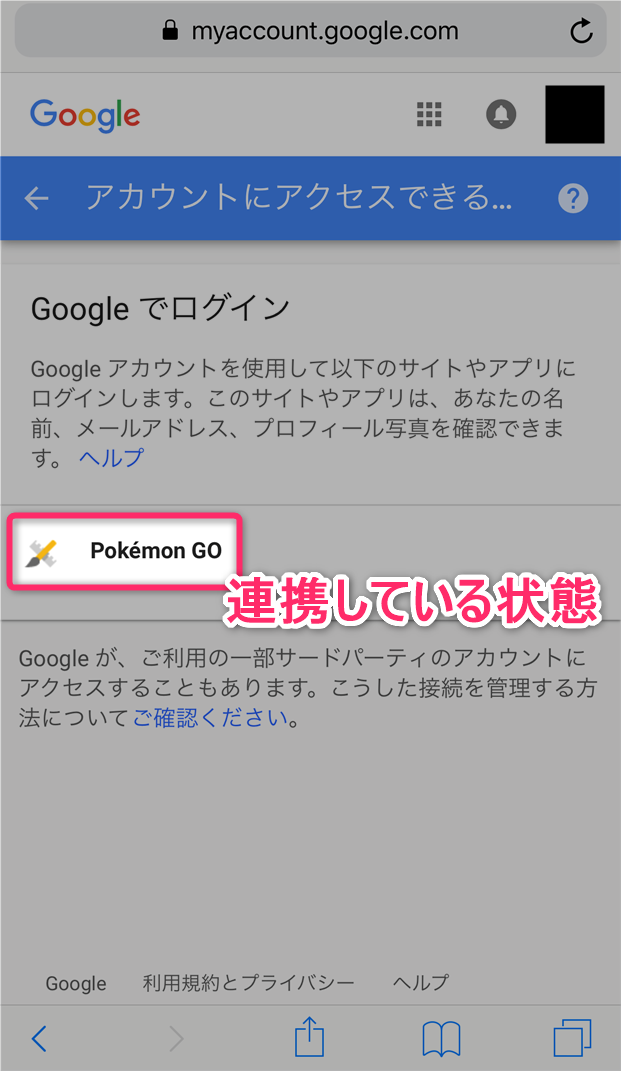
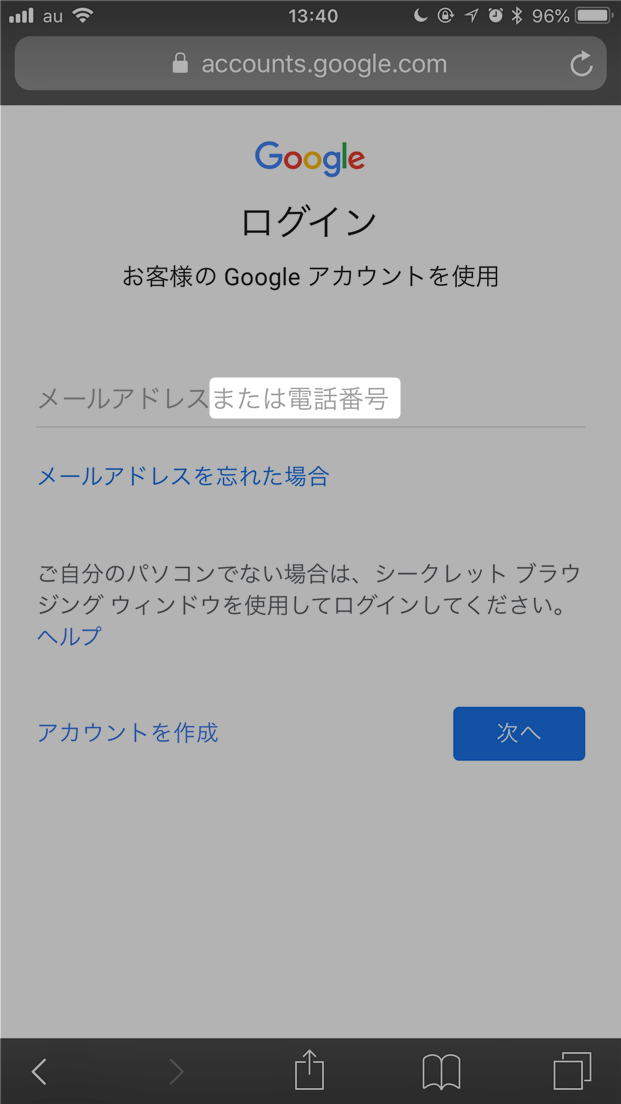
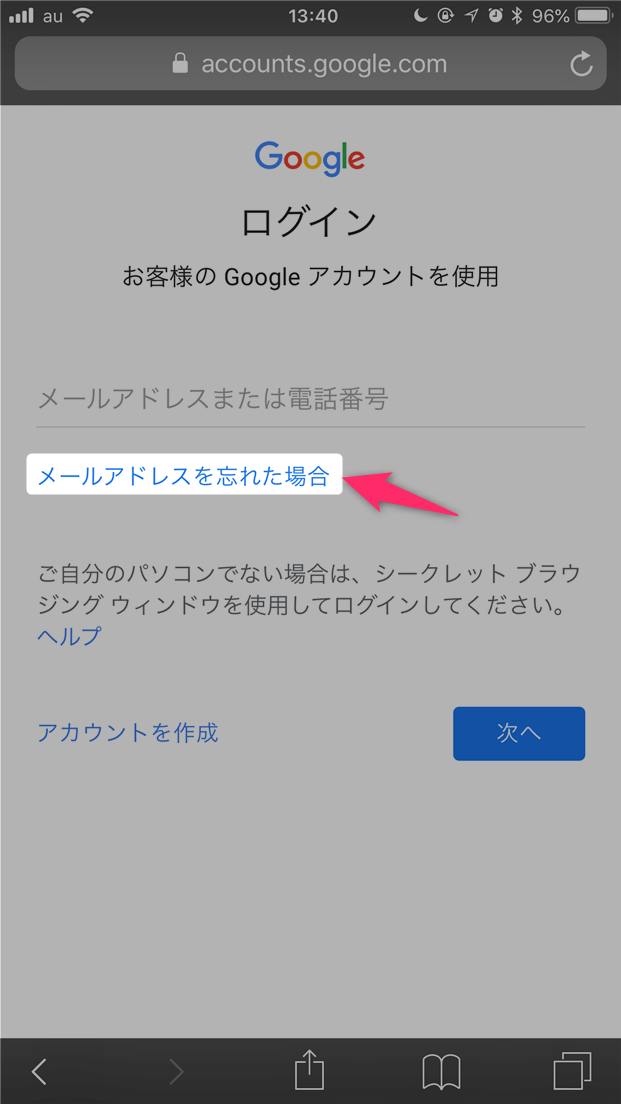
スポンサーリンク